vc6.0怎麼用

推薦教學:#常見問題
#1、開啟VC 6.0,按左上角選單列的「檔案」-->「新建」,開啟以下介面
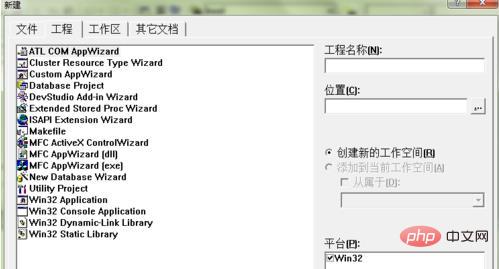
#2、在左邊的列表中選擇“Win32 Console Application”,即win32控制台工程,控制台就類似windows中的cmd窗口,剛開始編程,選擇創建這個工程就可以了。在右邊輸入工程名稱,我在這裡輸入“FirstProgram”,位置選擇一個存放該工程的資料夾,如果不放在預設的路徑下,則點擊右邊的那個顯示為“...”的按鈕,然後自定義選擇路徑,我選擇的路徑是F:\Cpp。
3、然後點擊確定,在接下來出現的對話方塊中選擇“一個空工程”,點擊完成即可,在後續的出現的視窗中點擊“確定」。
4、這時候一個空工程就創建完成了,我們的原始碼檔案將包含在這個工程中。我們現在開始建立原始程式碼文件,點擊軟體左上角的“文件”-->“新建”,然後出現剛才看到的對話框,先選擇上面標籤中的“文件”,然後再選擇下面清單中的“C Source File”,檔案名稱輸入hello.cpp,然後點選“確定”。
5、確定完後,右邊的編輯區就會自動開啟空白的hello.cpp文件,左邊的工作區也可以看到整個工程的組織結構
6、接下來我們寫一個簡單的程序,在螢幕上顯示“hello world!”,最經典的程序
#include<iostream>
using namespace std;
int main()
{
cout<<"hello world!\n";
return 0;
}7、然後按編輯區上方的按鈕進行編譯、鏈接,然後執行 ,具體如下圖所示
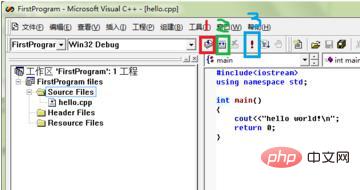
8、執行結果如下圖所示,我們用vc 6.0寫的一個小程式就執行成功了
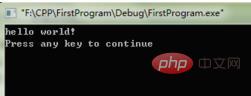
以上是vc6.0怎麼用的詳細內容。更多資訊請關注PHP中文網其他相關文章!

熱AI工具

Undresser.AI Undress
人工智慧驅動的應用程序,用於創建逼真的裸體照片

AI Clothes Remover
用於從照片中去除衣服的線上人工智慧工具。

Undress AI Tool
免費脫衣圖片

Clothoff.io
AI脫衣器

Video Face Swap
使用我們完全免費的人工智慧換臉工具,輕鬆在任何影片中換臉!

熱門文章

熱工具

記事本++7.3.1
好用且免費的程式碼編輯器

SublimeText3漢化版
中文版,非常好用

禪工作室 13.0.1
強大的PHP整合開發環境

Dreamweaver CS6
視覺化網頁開發工具

SublimeText3 Mac版
神級程式碼編輯軟體(SublimeText3)




